Guide logiciel - Autodesk Revit Plugin
4.1 Importer des systèmes entiers
- Sur l’onglet [R. Nussbaum AG] dans le groupe de fonctions [Données], cliquer sur le bouton [Importer les systèmes].
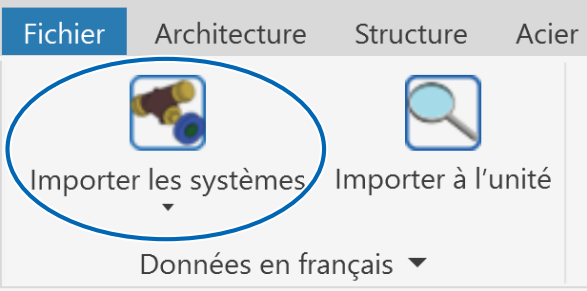
- Une liste de sélection des systèmes disponibles s’affiche.
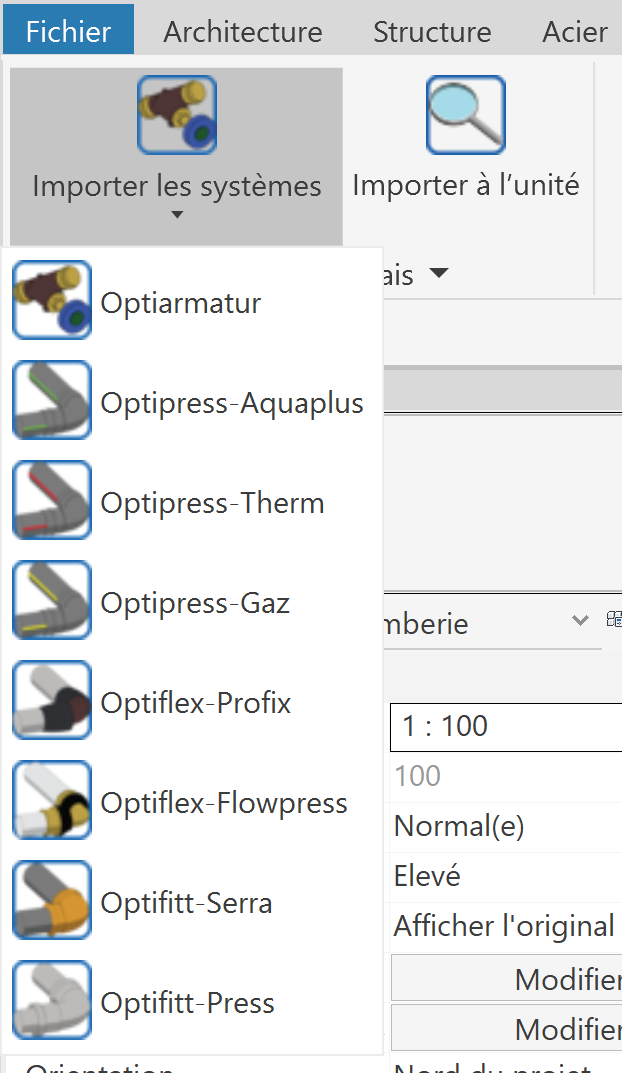
- Pour afficher des informations sur un système en particulier, placer le pointeur de souris sur le système voulu.
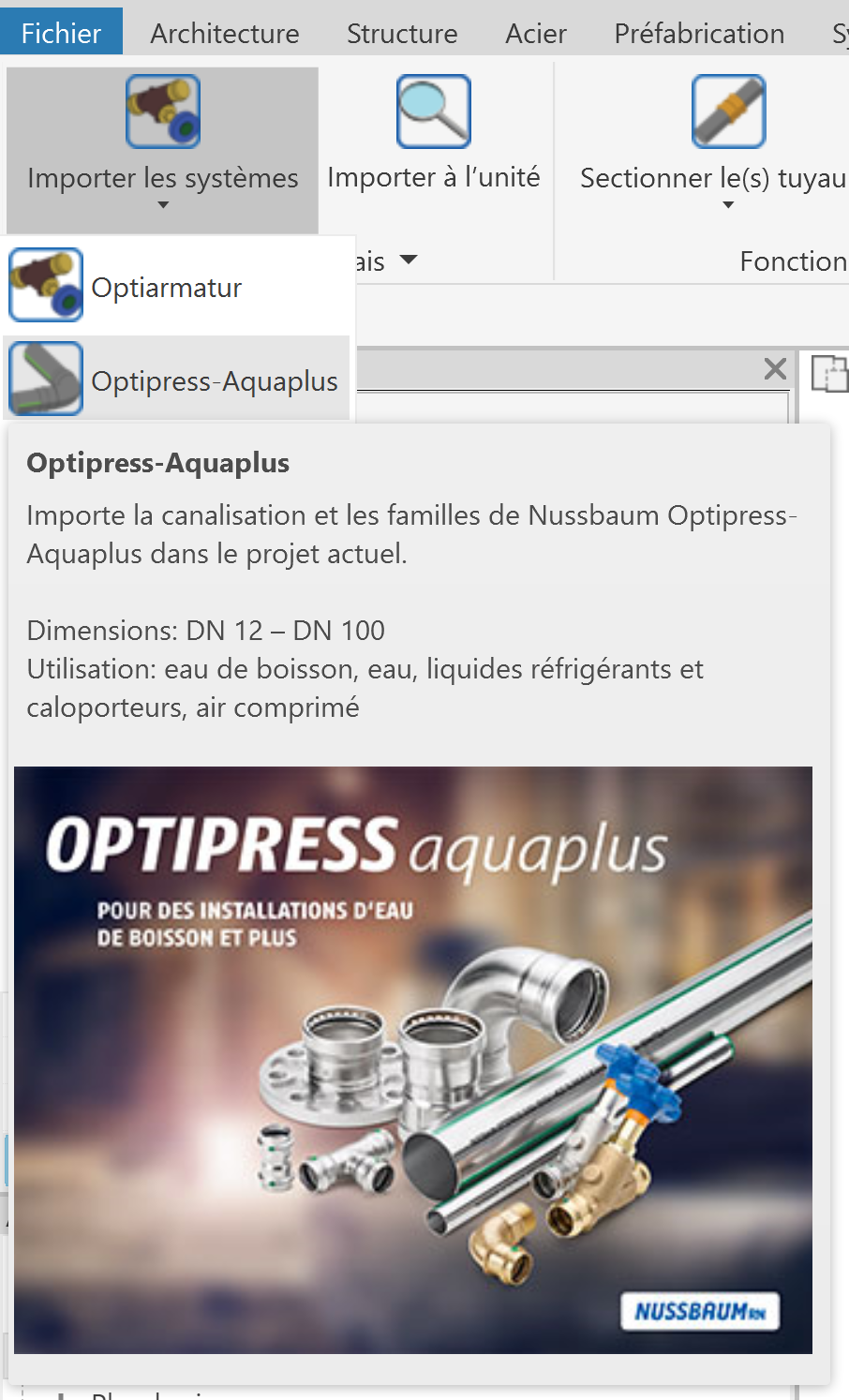
- Sélectionner le système voulu.
- Le système est à présent disponible dans le projet Revit.
4.2 Importer des types de tuyaux ou produits à l’unité
- Sur l’onglet [R. Nussbaum AG] dans le groupe de fonctions [Données], cliquer sur le bouton [Importer à l’unité].
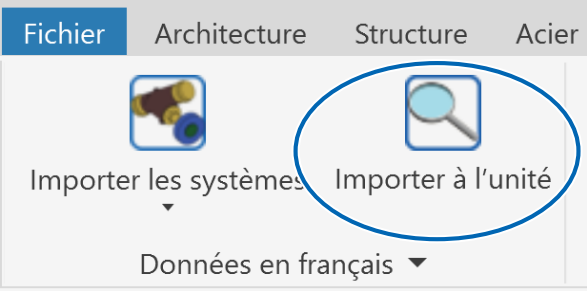
- On voit s’afficher une liste de sélection des types de tuyaux et familles de produits disponibles.
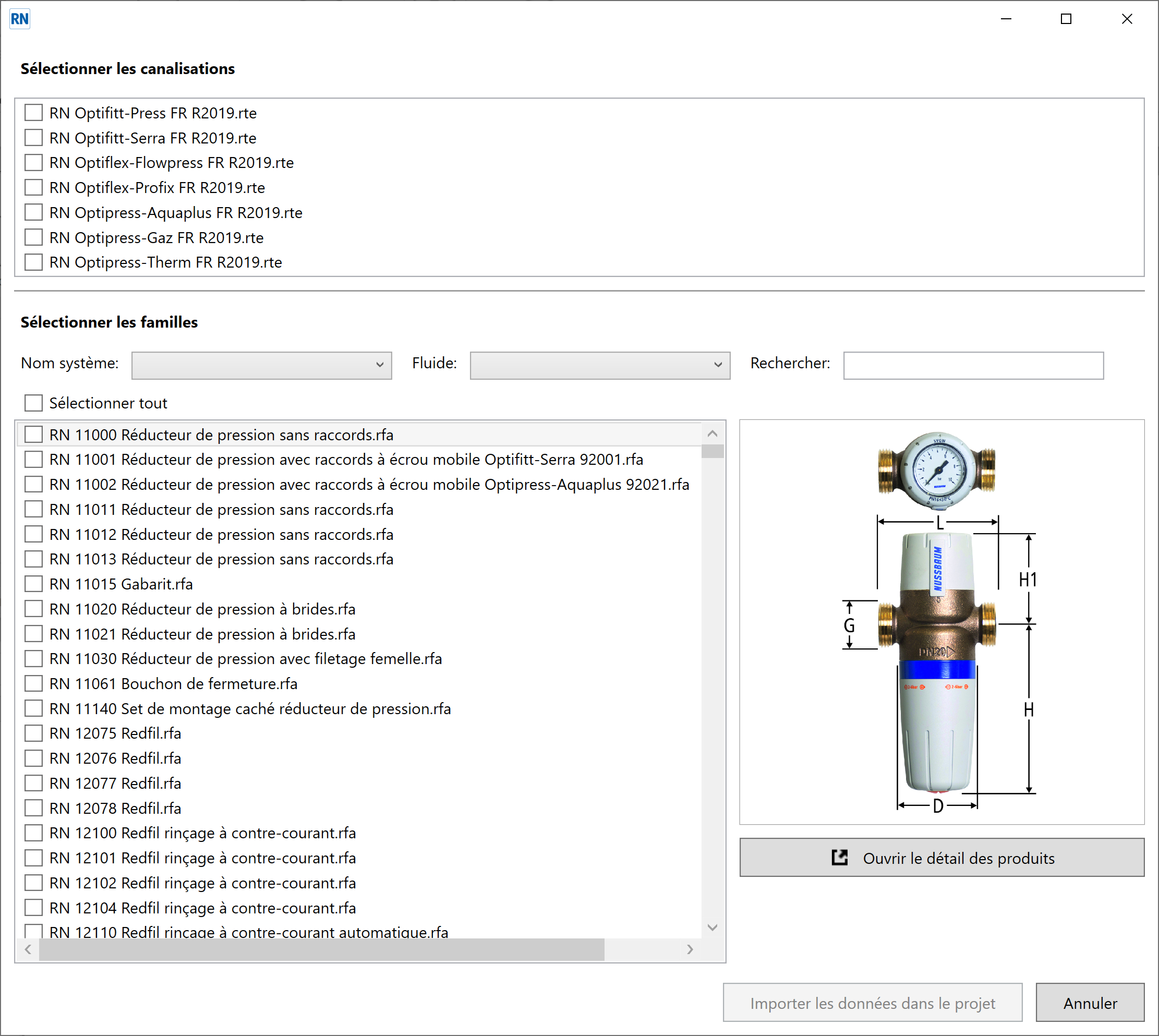
- Le cas échéant, filtrer la sélection par nom du système et fluide, ou rechercher le produit avec la fonctionnalité de recherche.

- Pour afficher des informations sur un produit, cliquer sur le bouton [Ouvrir le détail des produits].

- La page avec le détail des produits du site web
Nussbaum s’affiche, avec l’ensemble des informations techniques, outils et certificats. - Sélectionner les types de tuyaux et produits voulus (plusieurs sélections possibles).
- Cliquer sur le bouton [Importer des données dans le projet].

- Les types de tuyaux et produits sont disponibles dans le projet Revit.
